Chromeのスタートページをオレ専用に改造! メモも便利なエクステンションIncredible StartPageで遊ぼう!!
Chromeのスタートページは、サムネイルウィンドーや履歴表示など他のブラウザーに比べて多彩で使いやすい。とはいえ、こだわり派のユーザーなら、さらに使いやすいスタートページにカスタマイズしたいもの。そんなあなたにオススメなのがこの『Incredible StartPage』だ。
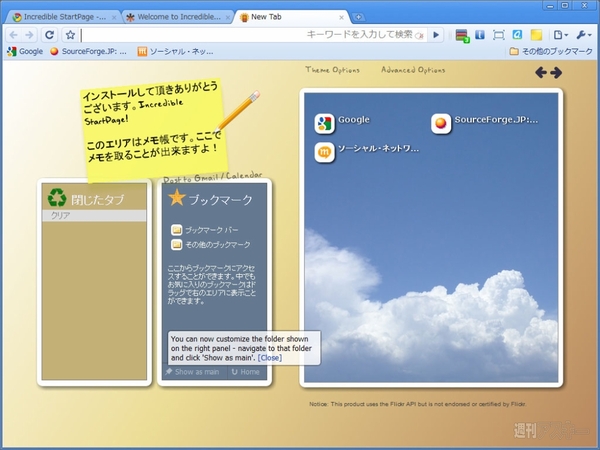 |
|---|
デフォルトでのCoolなデザインに加えて、独自のメモ専用スペースとウィンドーの背景画像を変更できるFlicker API連動機能が追加されている。他にもフォントや色などを変更可能だ。ガンガンカスタマイズして自分好みのスタートページを作り上げよう。
■インストール
Google Chromeのエクステンション配布サイトにアクセス。サイト上で“Incredible StartPage”を検索して、ダウンロードページに進もう。
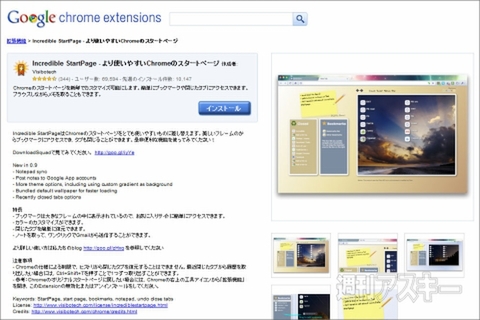 |
|---|
【インストール】ボタンをクリックすると【インストールの確認】ダイアログが表示される。【インストール】ボタンをクリックすると数秒でインストールが終了する。
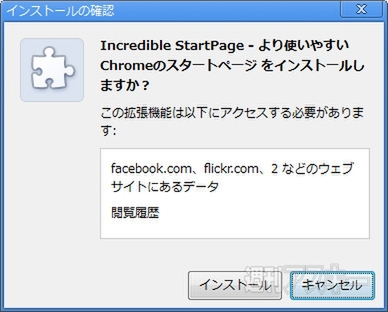 |
|---|
ブラウザーの再起動なしで拡張機能が表示される。さっそく新規タブを開いてみよう。今までとちがったビジュアルでページが表示されたらインストール成功だ。
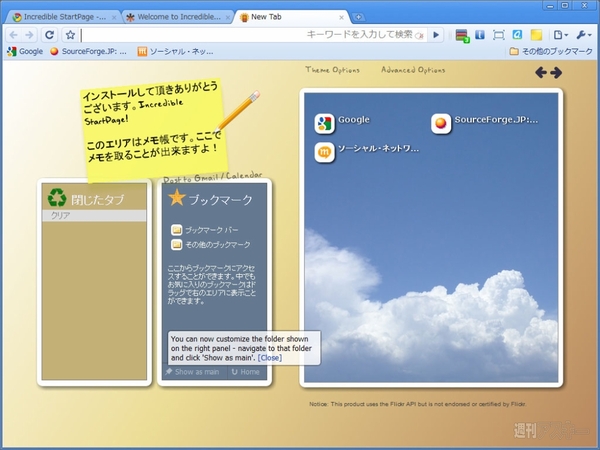 |
|---|
■基本的な使い方
それではスタートページの構成を見てみよう。左上部が“メモスペース”。メモの左下が“最近閉じたタブ”。メモの右下が“ブックマーク”だ。一番目立つ右側のメインウインドーは“ブックマークバー”の内容が表示される。メインウインドーの背景画像は、Flicker APIによって読み込んでおり、ボタン一つで切り替えることができる。
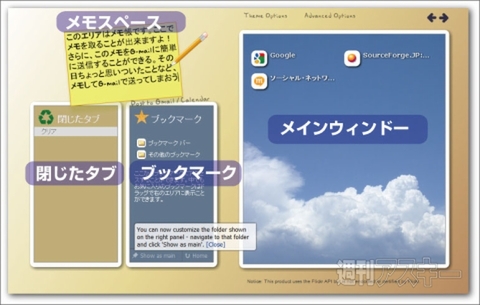 |
|---|
| スタートページの構成。右上の左右矢印ボタンで画像切替ができる。 |
■Gmail連動が便利なメモ機能
Incredible StartPageのメモ機能では、記入した内容をそのままGmailやGoogle Calendarに送ることがきる。メモ下部に書かれた【Post to Gmail/Calendar】のGmail部分にカーソルを合わせてクリックしてみよう。
 |
|---|
| メモ帳の内容をGmailに送信。 |
するとGmailのウィンドーが立ち上がるので、宛名を記入してすぐに送信できるというしくみだ。この機能をスムーズに使うには前もってGmailのアカウントにログインしておく必要がある。
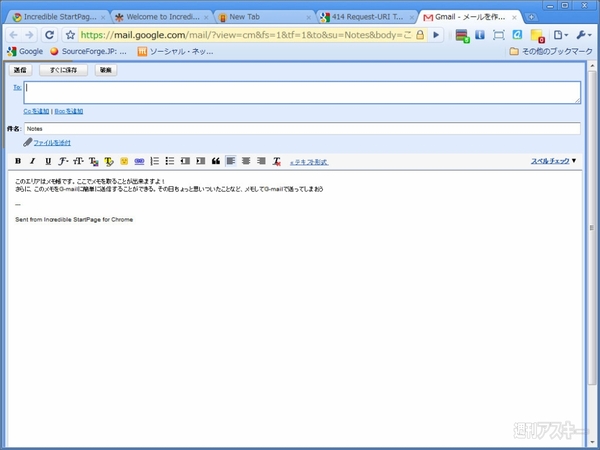 |
|---|
| Gmailが起動する。事前にログインしておくと便利だ。 |
同じようにGoogleカレンダーにも送信できる。先程同様に、今度は【Post to Gmail/Calendar】のCalendar部分にカーソルを合わせてクリックする。こちらも事前にログインしておこう。
 |
|---|
| Googleカレンダーに送信。 |
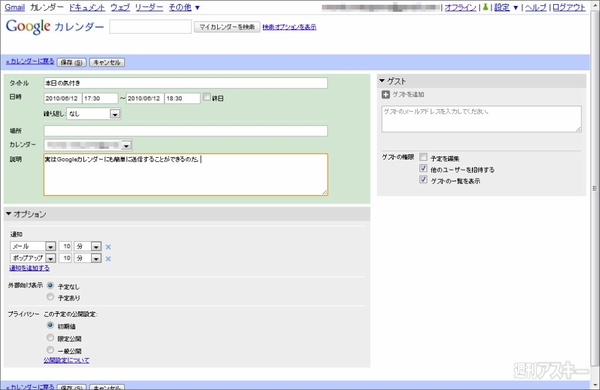 |
|---|
| Googleカレンダーでは“説明”欄にメモの内容が反映されるしくみだ。 |
■“閉じたタブ”と”ブックマーク”
メモ左下部分の“閉じたタブ”は、最近閉じたタブの内容が表示される。【クリア】ボタンを押すと内容が消去される。
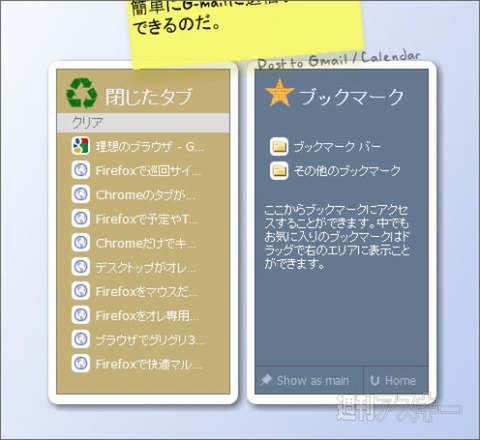 |
|---|
| 閉じたタブ。誤って閉じてしまったタブなどはここから復帰させよう。 |
メモ右下部分の“ブックマーク”スペースからは、ブラウザーの【ブックマーク バー】と【その他のブックマーク】にアクセスすることができる。
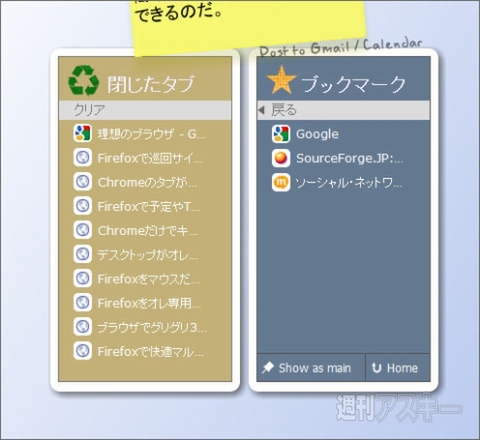 |
|---|
| 閉じたタブの右側がブックマーク。メインウインドーを使って整理してみよう。 |
■メインウインドーの使い方
メインウインドーにはFlicker APIから読み込まれた画像を背景として表示できる。ウインドー右上の【←】【→】ボタンを使って気に入った画像に切り替えることができる。
また、このウインドーには、左側の“ブックマーク”の内容をドラック・アンド・ドロップして持ってくることもできる。
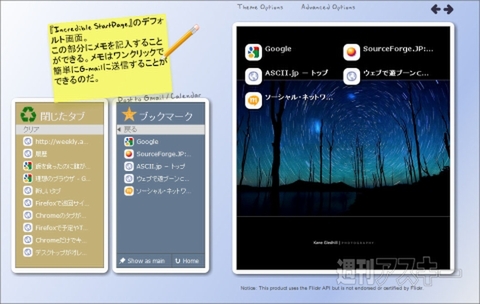 |
|---|
| 背景画像をカンタンに切り替えることができる。 |
また、【Theme Options】を使えば様々なカスタマイズを行なうことができる。メインウインドー上部に【Theme Options】ボタンがあるので、クリックしてみよう。
 |
|---|
| 【Theme Options】ボタン。カーソルを合わせてクリック。 |
するとオプション画面が表示される。ここで背景カラーやフォントカラー、メインウインドーの背景画像を設定できる。
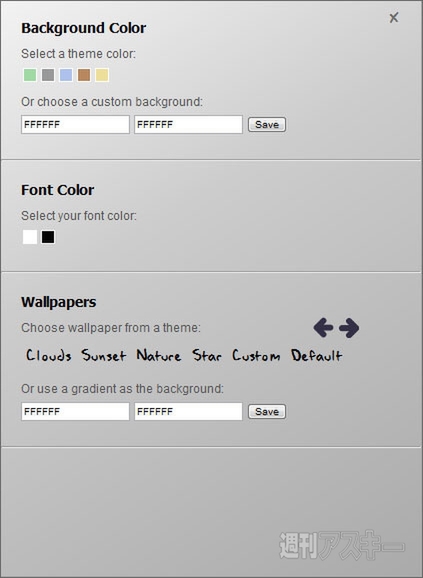 |
|---|
| オプション画面。細かなデザインを自分好みに調節できる。 |
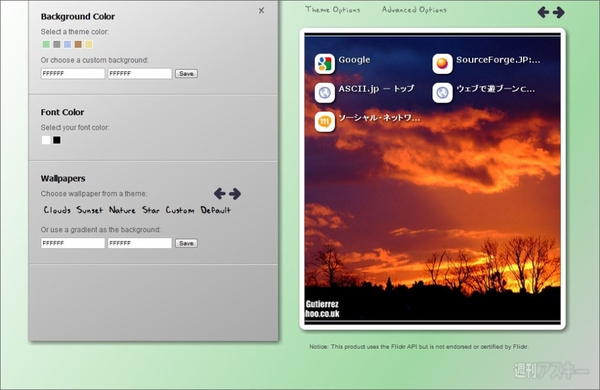 |
|---|
| 背景のカスタム。“Backgroud Color”を緑に、“Wallpapers”を“Star”に選択してみた。“Wallpapers”の【Custom】ボタンをクリックして、自分で撮った写真などを背景に使用することもできる |
【Theme Options】右にある【Advanced Options】を選択すると、メモで使用するフォントの種類やサイズなどを設定することができる。
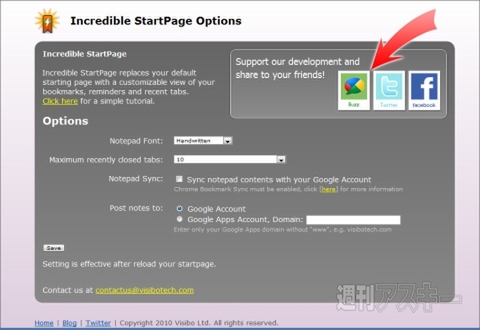 |
|---|
| ページのカスタム。手書きフォントが読みづらい場合はここで変更すると良いだろう。 |
Incredible StartPage
バージョン:0.9.6
フリーソフト
作者:Visibotech
(バージョンは記事掲載時のものです)
週刊アスキーの最新情報を購読しよう



